Hướng Dẫn
Cách Ký Điện Tử File PDF Bằng Token NewCA
Cách ký điện tử file PDF (foxit reader) bằng token NewCA như thế nào? Có bao nhiêu cách để ký số trên file PDF bằng chứng thư số New-CA? Có cần phải cài đặt phần mềm hỗ trợ nào không? Người sử dụng máy tính kém có thể tự thực hiện được không? , ….Tất cả sẽ được Công Ty trình bày rõ trong nội dung bài viết này.
Doanh nghiệp khi sử dụng chữ ký số sẽ linh hoạt trong việc ký văn bản/hợp đồng điện tử ở nhiều định dạng khác nhau như: Word, Excel, PDF, Xml, … Vừa nhanh gọn lại vừa thuận tiện hơn rất nhiều so với việc ký sống (ký tay + đóng dấu) như trước đây. Cụ thể thế nào, cùng Công Ty xem tiếp nội dung nha!

Cách ký điện tử file PDF bằng token NewCA
Công việc cần làm trước tiên của người ký là phải cài đặt chữ ký số NewCA vào máy tính và kiểm tra thời hạn. File PDF chỉ ký được và có giá trị pháp lý khi chứng thư số mà người ký sử dụng còn hạn sử dụng.
1. Xem thời hạn chứng thư số NewCA trước khi ký file PDF
Bước 1: Người dùng mở phần mềm NewCA => Nhập mã PIN đăng nhập => Click vào Chứng thư số => Nhấn “Xem”

Bước 2: Trong bài viết này Công Ty sẽ dùng chữ ký số NewCA để ký trên file PDF vào ngày 10/03/2022. Khi xem thời hạn bạn có thể thấy chứng thư số này còn hạn dùng đến ngày 25/10/2022 (đủ điều kiện).
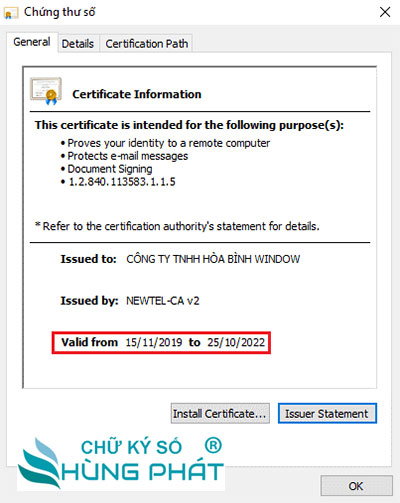
2. Ký điện tử file PDF bằng token NewCA dùng Foxit Reader
Bước 1: Người dùng mở phần mềm Star – Foxit PDF Reader => Bên phải có dòng chữ “Open File” click vào để chọn file PDF muốn ký điện tử.

Bước 2: Ví dụ bạn chọn 1 file PDF bất kỳ => nhấn “Open” để mở lên.

Bước 3: Dùng chuột di chuyển đến vị trí ký số (giám đốc, người bán, …) => Nháy chuột vào vị trí muốn ký.

Bước 4: Trên thanh công cụ bạn chọn “Protect” => Tiếp theo tìm đến tiện ích ký điện tử “Sign Certify“

Bước 5: Click vào dấu mũi tên => nhấn chọn “Place Signature…” như hình bên dưới.
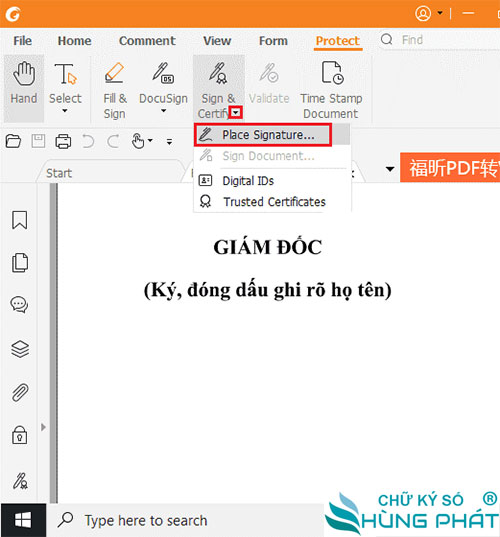
Bước 6: Di chuyển chuột xuống và quét chọn vùng hiển thị chữ ký điện tử NewCA trên file PDF này => xong rồi thì nhả chuột ra và làm bước tiếp theo.

Bước 7: Hộp thoại hiển thị cho phép người dùng tùy biến mẫu chữ ký điện tử hiển thị trên file PDF (Nếu không quá chú trọng hình thức thì cứ để mặc định) => Tiếp theo nhấn Sign tạo lệnh “ký điện tử file PDF bằng token NewCA”.
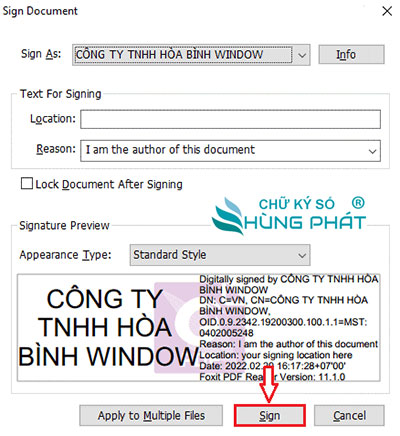
Bước 8: Người dùng phải lưu file lại. File PDF này là bản đã có chữ ký điện tử NewCA trên đó rồi. Tiếp theo nhấn “Save” làm bước tiếp theo.

Bước 9: Nhập mật khẩu Token NewCA và nhấn “Đăng Nhập“

=> Chữ ký điện tử NewCA sẽ được tạo trên file PDF.
3. Kiểm tra chữ ký điện tử NewCA tạo trên file PDF
Bước 1: Người dùng click chuột phải vào chữ ký => Chọn “Show Signature Properties…“

Bước 2: Ở hộp thoại này bạn cũng có thể xem được tên doanh nghiệp ký điện tử, thời gian ký số trên file. Tuy nhiên để xem rõ hơn thì nhấn chọn “Show Certificate…“
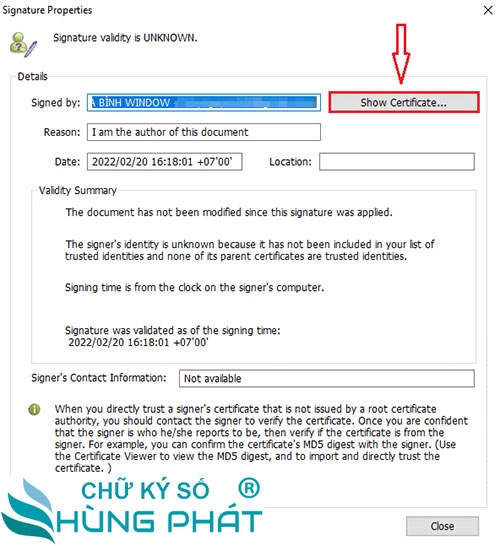
Bước 3: Nhấn “Show Certificate…” tiếp. Sau đó hộp thoại sẽ hiển thị kết quả gồm: tên công ty, nhà cung cấp, thời hạn, số seri, …
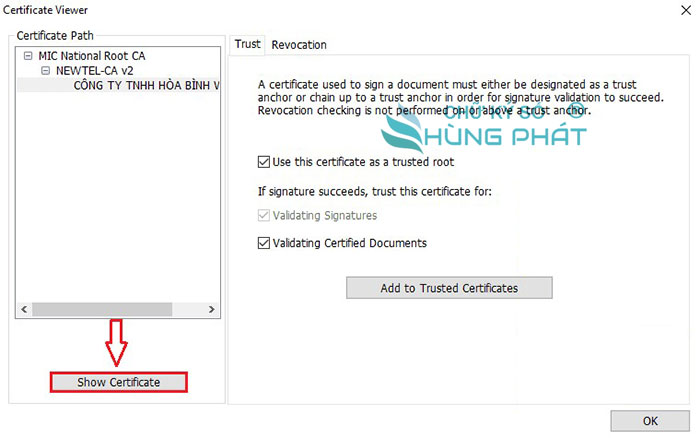
=> Bây giờ bạn chỉ cần gửi file PDF đã ký số điện tử bằng Token NewCA cho người nhận là xong rồi. Công Ty chúc các bạn thực hiện thành công!
Tổng Kết
Công Ty mong rằng với cách ký điện tử NewCA trên file FDF trên sẽ có ích cho bạn. Việc chủ động tìm hiểu cách tra cứu số Serial Number Token NewCA giúp mọi người tiết kiệm thời gian liên hệ đơn vị bán hoặc nhà cung cấp hỗ trợ. Khi xảy ra các lỗi liên quan đến chữ ký số (trực tiếp đến số seri chứng thư số NewCA) thì có thể tự kiểm tra và cập lại cho chính xác. Nếu còn gặp khó khăn gì cần sự hỗ trợ từ kỹ thuật vui lòng liên hệ Công Ty qua thông tin sau:
Hỗ trợ cài đặt – sử dụng – gia hạn chữ ký số NewCA
- CHỮ KÝ SỐ CÔNG TY
- Địa chỉ: 1/45 Nguyễn Văn Quá, Quận 12, TPHCM
- Hotline: 0932 780 176 (Ms.Nga)
- Email: chukysocongtycom@gmail.com
- Website: chukysocongty.com

